近日有一些小伙伴咨询小编VMware Workstation如何设置软件定期更新?下面就为大家带来了VMware Workstation设置软件定期更新的方法,有需要的小伙伴可以来了解了解哦。
第一步:启动Windows 10操作系统,点击任务栏"开始"按钮(如图所示)。
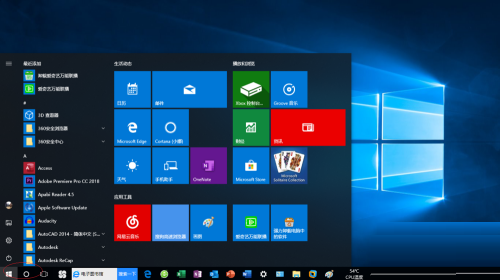
第二步:弹出任务栏开始菜单,选择"V→VMware→VMware Workstation"项(如图所示)。
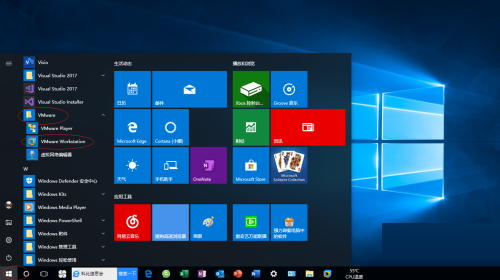
第三步:唤出"VMware Workstation"程序窗口,点击菜单栏"编辑"标签(如图所示)。
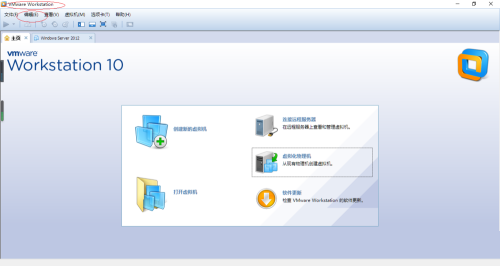
第四步:弹出下拉菜单选项列表,选择"首选项..."项(如图所示)。
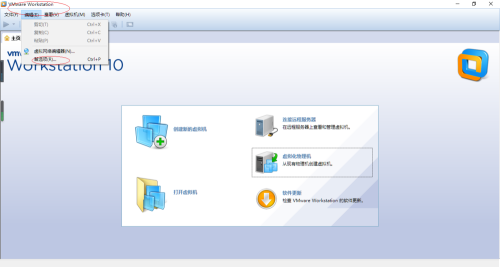
第五步:弹出"首选项"对话框,选择左侧"更新"项(如图所示)。
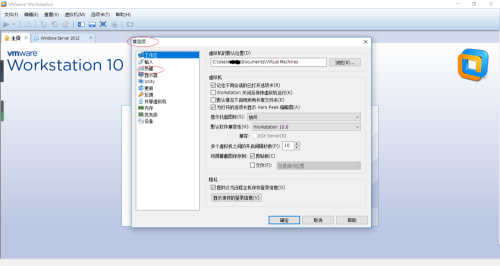
第六步:最后即可完成设置软件定期更新的操作(如图所示)。
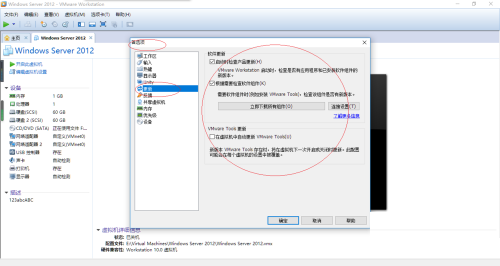
以上就是小编给大家带来的VMware Workstation如何设置软件定期更新的全部内容,希望能够帮助到大家哦。
【相关文章】
★ 笔记本电脑能托运在行李箱里面吗(笔记本电脑可放在行李箱内运输)
★ 第一个注册香肠派对的人(第一个注册香肠派对的人将领兖州开启狂欢!)
★ 笔记本电脑进水维修很贵吗(笔记本电脑进水维修费用昂贵吗)
本文地址:https://www.qubaike.com/diannao/czvx5m6g.html
声明:本文信息为网友自行发布旨在分享与大家阅读学习,文中的观点和立场与本站无关,如对文中内容有异议请联系处理。







